Python百日百行代码挑战-day7,游戏模块学习,tkinter
Python百日百行代码挑战-day7,游戏模块学习,tkinter
- 模块介绍
- 模块用法
-
- 参考
- 用tkinter创建一个可以点的按钮
- 创建画布
- 画线
- 画矩形
- 随机函数
- 设置颜色
- 画圆弧
- 画多边形
- 写字
- 读取图片
- 动画效果
- 键盘事件
- 总结
昨天摆烂了一天,今天继续,之前写贪吃蛇的时候发现自己对一些游戏内置模块还是不够熟练,所以觉得在补补基础部分,今天学习的是tkinter模块。
模块介绍
tkinter是图形交互模块,就是显示界面,键鼠互动等等用的,介绍完了。
模块用法
参考
知乎上的一篇质量不错的文章
取色器
用tkinter创建一个可以点的按钮
代码如下
from tkinter import * # 导入包
tk = Tk() # 初始化
def hello(): # 定义一个鼠标事件
print("what a nice day today!")
btn = Button(tk,command = hello,text = 'here') # 定义按钮本身
btn.pack() # 没有这个就不会显示界面,作用是把数据装进二进制字符串
tk.mainloop() # 没有这个也不会显示界面,会让界面进入某种循环
根据知乎的文章,我个人的理解是,pack就是把你设定的某个按钮或者事件,让python能够知道你想干啥,如果没有这个,python无法直接理解你输入的内容,比如我这里写的here啥的,得让python知道这玩意。mainloop的作用是刷新界面,按完按钮是要触发事件的,完了mianloop刷新一下才能知道触发之后是啥样子,比如你搁着读文章,完了你点这个知乎的链接,然后界面就得刷新,跳转到那个什么“你即将访问csdn以外的网站",bulabula什么的那个东西(可能解释的不是很好,不过大概就是这么理解的),程序跟网页应该是差不多一个道理吧,就这么个意思,如果没这个语句,第一次刷新就不会存在,自然也就不会显示任何东西了。
显示结果试一下:
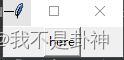
然后点一下,就在python下面的控制台出现结果了。
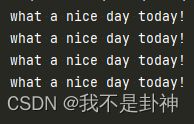
创建画布
canvas = Canvas(tk,width=600,height=500)
canvas.pack()
tk.mainloop()
tk是之前实例化过的类,后面的两个参数是宽和高
然后结果是这样式的:

嗯,一个画布
画线
canvas = Canvas(tk,width=600,height=500)
canvas.pack()
canvas.create_line(100,200,300,400)
tk.mainloop()
create_line就是画线函数,后面4个参数的意义是,起点和终点的坐标,刚好4个。
结果:

画矩形
canvas = Canvas(tk,width=300,height=300)
canvas.create_rectangle(140,150,160,170)
canvas.pack()
tk,mainloop()
用create_tectangle函数,四个参数的意义是左上角的坐标和右下角的坐标
结果:

随机函数
canvas = Canvas(tk,width=600,height=600)
canvas.pack()
def matrixdrawing(ending1,ending2):
a = random.randrange(ending1)
b = random.randrange(ending2)
a1 = a+random.randrange(ending1)
b1 = b+random.randrange(ending2)
canvas.create_rectangle(a,b,a1,b1)
for i in range(0,4):
matrixdrawing(300,300)
tk.mainloop()
自己写了一个随机生成矩阵的函数,循环了4次。random.randrange(start,stop,step)。其中start和step是可选参数,一个是起始数值,默认为0,一个是步长,默认为1。stop就是取到的随机数的最大值,必选参数。
结果:

设置颜色
canvas = Canvas(tk,width=600,height=600)
canvas.pack()
def matrixdrawing(ending1,ending2,colorr):
a = random.randrange(ending1)
b = random.randrange(ending2)
a1 = a+random.randrange(ending1)
b1 = b+random.randrange(ending2)
canvas.create_rectangle(a,b,a1,b1,fill = colorr)
matrixdrawing(300,300,'#A9C43C')
matrixdrawing(300,300,'#3CC4A9')
matrixdrawing(300,300,'#4D4DB3')
matrixdrawing(300,300,'#7E8877')
tk.mainloop()
原理就是在create_rectangle函数最后面加一个fill参数,然后就可以写red,blue等等这样的颜色,如果不知道颜色英文是啥就用编码,具体颜色编码看这里取色器网址,自己随便在网上搜一个取色器网址就行。
画圆弧
canvas = Canvas(tk,width=800,height=800)
canvas.pack()
canvas.create_arc(20,20,350,350,extent=90,style=ARC)
canvas.create_arc(20,400,300,600,extent=180,style=ARC)
canvas.create_arc(400,20,700,300,extent=270,style=ARC)
tk.mainloop()
画圆弧用create_arc函数,参数的意义是,前4个是外接圆的矩形的左上右下坐标,extent表示画的角度,style=ARC就是画圆弧。
结果:
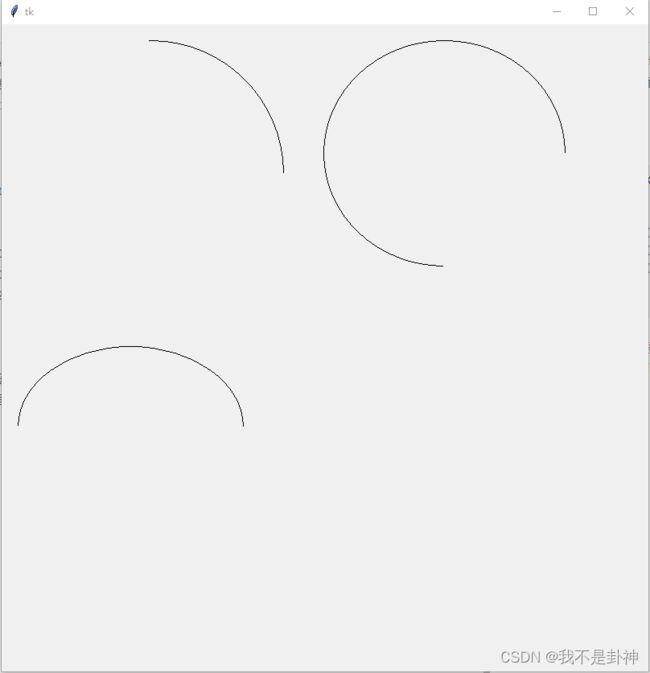
画多边形
canvas = Canvas(tk,width=600,height=600)
canvas.pack()
canvas.create_polygon(10,10,10,200,95,200,fill='',outline='#7E8877')
canvas.create_polygon(100,150,200,200,300,420,250,400,fill='',outline='#A9C43C')
tk.mainloop()
用create_polygon函数,参数的意义就是顶点的坐标,完了连一起就对了。
结果:
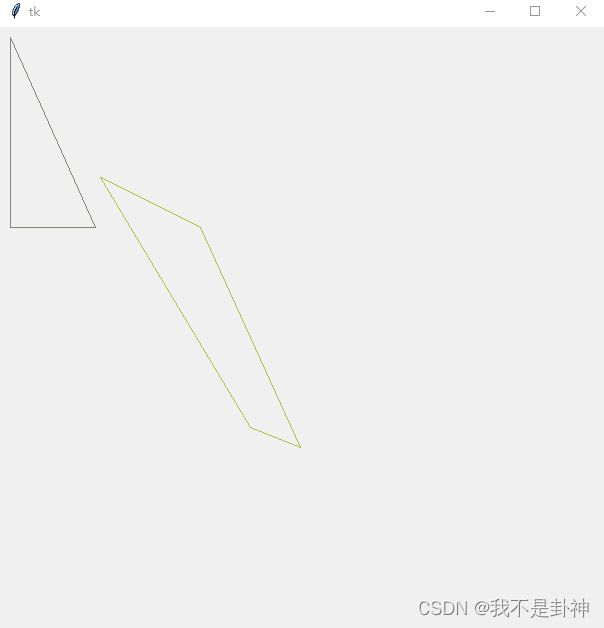
写字
canvas = Canvas(tk,width=600,height=600)
canvas.pack()
canvas.create_text(300,300,text='欢迎来到德莱联盟',fill='#5050F3',font=('Times',50))
tk.mainloop()
用create_text,后面的参数我觉得应该是字体中心的位置。text是文本内容,fill是颜色,font是样式,times是字体,50是大小。(我还没找到别的字体表示方法是啥)
结果:
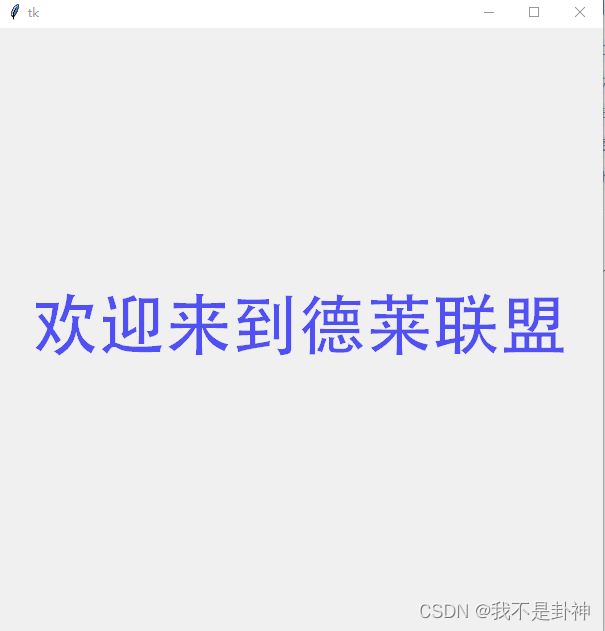
读取图片
canvas = Canvas(tk,width=600,height=600)
canvas.pack()
image1 = PhotoImage(file=写你自己的图片路径)
canvas.create_image(150,150,image=image1)
tk.mainloop()
用create_image函数,坐标是图片的中心点位置(一遍遍测试试出来的),这个函数其实还有一个方向anchor参数,但是我没太搞明白是啥意思。还有一个踩坑示例,PhotoImage打开jpg文件出错了,png可以正常打开。
结果:
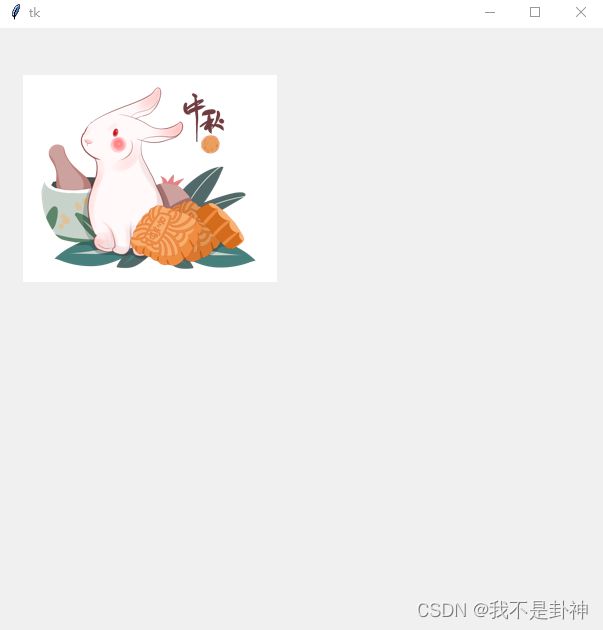
动画效果
canvas = Canvas(tk,width=800,height=800)
canvas.pack()
id1 = canvas.create_polygon(10,10,60,10,35,60)
id2 = canvas.create_polygon(10,50,60,50,35,110)
for i in range(0,80):
canvas.move(1,8,0)
canvas.move(2,3,9)
tk.update()
time.sleep(0.05)
用canvas.move函数,1就代表id1,感兴趣的同学下去敲一下print(id1)就知道了。8代表横向移动像素,0代表纵向移动像素。因为是动图就不发例子了。
键盘事件
canvas = Canvas(tk,width=800,height=800)
canvas.pack()
id1 = canvas.create_polygon(10,10,60,10,35,60)
def move(event):
if event.keysym == 'W':
canvas.move(id1,0,-5)
elif event.keysym == 'S':
canvas.move(id1,0,5)
elif event.keysym == 'A':
canvas.move(id1,-5,0)
else:
canvas.move(id1,5,0)
canvas.bind_all('',move)
canvas.bind_all('',move)
canvas.bind_all('',move)
canvas.bind_all('',move)
tk.mainloop()
如代码,相信你看得懂。有一个很坑的东西,这玩意群分大小写的????我写的这个代码,你得大写人三角形才给你动,不然不动,我刚开始还找了很久的bug,好气啊,我在写一个小写版的。
def move(event):
if event.keysym == 'w':
canvas.move(id1,0,-5)
elif event.keysym == 's':
canvas.move(id1,0,5)
elif event.keysym == 'a':
canvas.move(id1,-5,0)
else:
canvas.move(id1,5,0)
canvas.bind_all('',move)
canvas.bind_all('',move)
canvas.bind_all('',move)
canvas.bind_all('',move)
麻了麻了,区分大小写真的是我没想到的。
总结
这几天不定期更新挑战,因为要写作业了。
防火防盗防诈骗